
Trouvez, téléchargez et jouez à des jeux sur l’app Apple Games sur Mac
Dans l’app Apple Games, vous pouvez parcourir et rechercher votre prochain jeu parmi une grande variété de catégories, notamment action, aventure, course et casse-tête. Vous pouvez télécharger des jeux, jouer, poursuivre votre progression sur n’importe quel appareil compatible connecté à votre compte Apple, et gérer les jeux auxquels vous ne jouez plus. L’app Jeux affiche aussi les jeux que vous avez installés en dehors de l’App Store et d’Apple Arcade, comme des lanceurs spécifiques aux développeurs ou des magasins de jeux tiers.
Remarque : Game Center, Apple Arcade, et Apple One ne sont pas disponibles dans tous les pays ou toutes les régions. Consultez l’article de l’assistance Apple Disponibilité des services Apple Media. La disponibilité des jeux Apple Arcade varie d’un appareil à un autre selon la compatibilité matérielle et logicielle. Les jeux Apple Arcade ne sont pas tous disponibles sur Mac et Apple TV 4K. Certains contenus peuvent ne pas être disponibles dans toutes les régions. Consultez les articles de l’assistance Apple la disponibilité de jeu Apple Arcade entre appareils et Accéder à vos données de jeu Apple Arcade sur tous vos appareils.
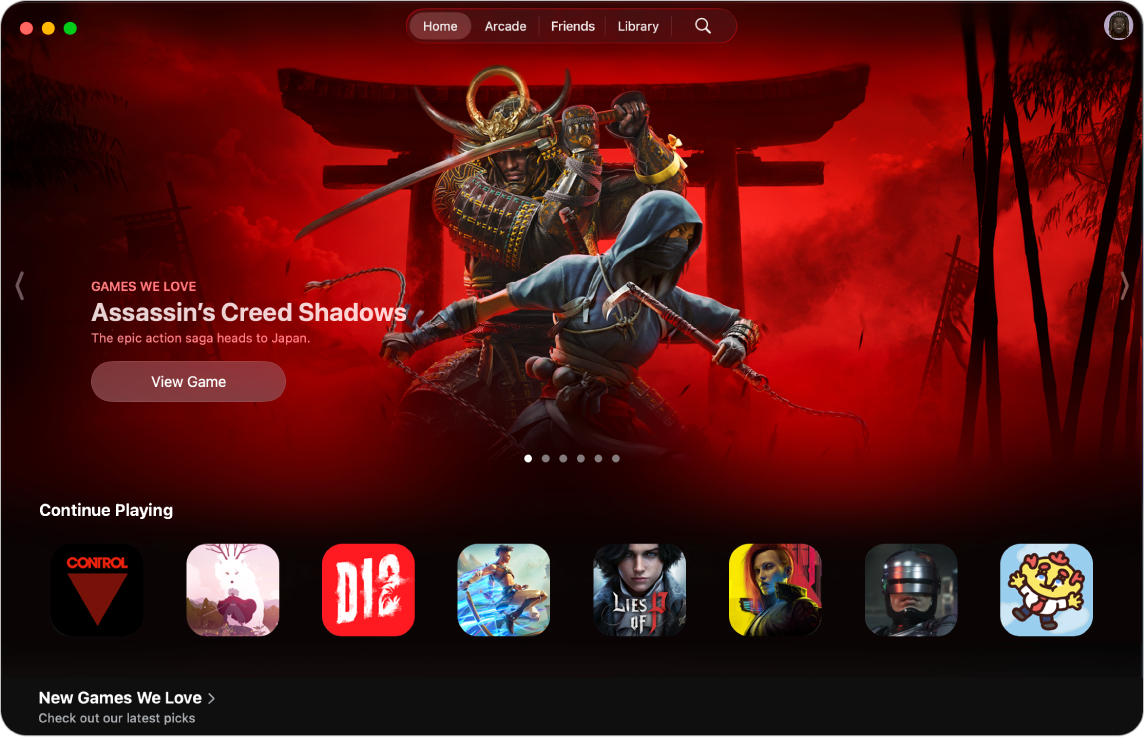
Naviguer et rechercher des jeux
Accédez à l’app Apple Games
 sur votre Mac.
sur votre Mac.Effectuez l’une des opérations suivantes :
Pour découvrir les nouvelles sorties, consulter les classement ou recevoir des propositions personnalisées : Cliquez sur Accueil.
Pour accéder à la collection de jeux haut de gamme d’Apple Arcade (abonnement requis) sans publicité ou sans achat intégré : Cliquez sur Arcade.
Pour chercher et pour naviguer : Cliquez sur
 , entrez ce que vous recherchez dans le champ de recherche ou naviguez par catégorie.
, entrez ce que vous recherchez dans le champ de recherche ou naviguez par catégorie.
Cliquez sur un jeu pour obtenir des informations telles que les notes, la prise en charge des manettes de jeu, les classements, les réalisations et bien plus encore.
Pour consulter les informations supplémentaires telles que les avis et les informations de confidentialité, cliquez sur Voir dans l’App Store.
Télécharger ou acheter un jeu
Accédez à l’app Apple Games
 sur votre Mac.
sur votre Mac.Accédez au jeux que vous voulez, puis cliquez sur le prix. Si le jeu est gratuit, cliquez sur Obtenir.
S’il est affiché
 à la place d’Obtenir ou du prix, vous avez déjà installé ce jeu auparavant. Cliquez sur
à la place d’Obtenir ou du prix, vous avez déjà installé ce jeu auparavant. Cliquez sur  pour le télécharger à nouveau gratuitement.
pour le télécharger à nouveau gratuitement.Au besoin, authentifiez-vous avec Face ID, Touch ID ou votre code pour finaliser l’achat.
Les achats réalisés avec le moyen de paiement associé à votre compte Apple.
Les jeux téléchargés sont sauvegardés dans le dossier Applications de votre Mac et apparaissent dans Spotlight. Consultez la rubrique Afficher et ouvrir des apps. Le jeu est conservé dans votre dossier Applications jusqu’à ce que vous le supprimiez. Pour en savoir plus sur la façon de gérer les téléchargements de jeux pour les membres de la famille, notamment sur la façon d’activer Demander l’autorisation d’achat et de répondre à une demande d’exception d’app, consultez Activer Demander l’autorisation d’achat pour les achats dans le cadre du partage familial.
Jouer une partie
Vous pouvez jouer à vos jeux téléchargés sur votre Mac en tout temps.
Accédez à l’app Apple Games
 sur votre Mac.
sur votre Mac.Cliquez sur Bibliothèque, puis sur Jouer sous le jeu que vous voulez jouer.
Astuce : Trouvez rapidement un jeu sur votre Mac en utilisant la recherche Spotlight. Appuyez sur Commande + barre d’espace, puis saisissez le nom du jeu auquel vous voulez jouer.
Lorsque vous jouez à des jeux sur un Mac connecté à un écran qui prend en charge la synchronisation adaptative, vous pouvez définir une option qui ajuste automatiquement le taux de rafraîchissement de l’écran pour qu’elle corresponde à la fréquence d’images produite par le processeur graphique (GPU), afin de minimiser les ratés d’écran, le décalage d’entrée et le dédoublement de l’écran pendant le jeu. Consultez la rubrique Utiliser la synchronisation adaptative.
Reprendre un partie sur votre Mac
Que vous jouiez sur un autre Mac ou un autre appareil, vous pouvez reprendre la partie sur votre Mac si vous vous êtes connecté avec le même compte Apple sur les deux appareils.
Accédez à l’app Apple Games
 sur votre Mac.
sur votre Mac.Cliquez sur Accueil.
Dans la section Continuer à jouer, cliquez sur votre jeu, puis cliquez sur Jouer.
Quitter un jeu
Pendant la lecture d’un jeu sur votre Mac, appuyez sur Commande + Q.